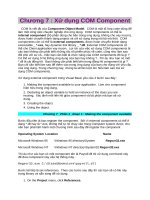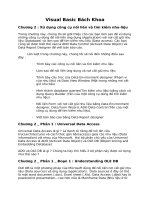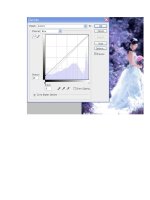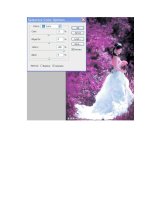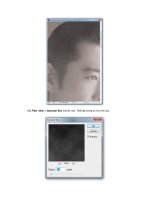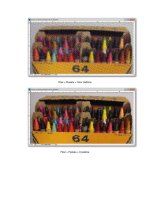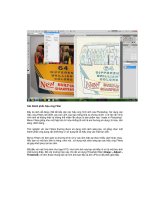Sử dụng Menu trong Visual Basic
Bạn đang xem bản rút gọn của tài liệu. Xem và tải ngay bản đầy đủ của tài liệu tại đây (244.4 KB, 11 trang )
Chương Mười - Dùng Menu
Menu trong Windows là nơi tất cả các commands của một program được sắp xếp thứ tự theo từng loại
để giúp ta dùng dễ dàng.
Có hai loại menu ta thường gặp: drop-down (thả xuống) menu và pop-up (hiện lên) menu. Ta dùng
drop-down menu làm Menu chánh cho chương trình. Thông thường nó nằm ở phía trên chóp màn ảnh.
Nằm dọc theo chiều ngang là Menu Bar, nếu ta click lên một command trong Menu Bar thì program sẽ
thả xuống một menu với những MenuItems nằm dọc theo chiều thẳng đứng. Nếu ta click lên MenuItem
nào có dấu hình tam giác nhỏ bên phải thì program sẽ popup một Menu như trong hình dưới đây (khi ta
click Format | Make Same Size):
Main Menu
Ta dùng Menu Editor để tạo hoặc sữa một Menu cho program. Menu thuộc về một Form. Do đó, trước
hết ta select một Form để làm việc với Designer của nó (chớ không phải code của Form). Kế đó ta dùng
Menu Command Tools | Menu Editor hay click lên icon của Menu Editor trên Toolbar để làm cho
Menu Editor hiện ra.
Đầu tiên có một vệt màu xanh nằm trong khung trắng của Menu Editor, nơi sẽ hiển thị Caption của
Menu Command đầu tiên của Form. Khi ta đánh chữ &File vào Textbox Caption, nó cũng hiện ra trên
vệt xanh nói trên. Kế đó, bạn có thể đánh tên của Menu Command vào Textbox Name. Dù ta cho Menu
Command một tên nhưng ta ít khi dùng nó, trừ trường hợp muốn nó visible/invisible (hiện ra/biến mất).
Bình thường ta dùng tên của MenuItems nhiều hơn.
Để có một Menu như trong hình dưới đây ta còn phải edit thêm vào các MenuItems Open, Save, Close
và Exit.
Hình dưới đây cho thấy tất cả các MenuItems của Menu Command File đều nằm thụt qua bên phải với
bốn dấu chấm (....) ở phía trước. Khi ta click dấu tên chỉ qua phải thì MenuItem ta đang Edit sẽ có thêm
bốn dấu chấm, tức là thụt một bậc trong Menu (Nested).
Tương tự như vậy, khi ta click dấu tên chỉ qua trái thì MenuItem ta đang Edit sẽ mất bốn dấu chấm, tức
là trồi một bậc trong Menu.
Nếu muốn cho User dùng Alt key để xử dụng Menu, bạn đánh thêm dấu & trước character bạn muốn
trong menu Caption. Thí dụ Alt-F sẽ thả xuống Menu của Menu Command File.
Nếu bạn đặt cho MenuItem &Open tên mnuOpen, thì khi bạn Click lên Caption nó trên Form trong lúc
thiết kế, VB6 IDE sẽ hiển thị cái vỏ của Sub mnuOpen_Click(), giống như Sub cmdButton_Click() của
một CommandButton:
Private Sub mnuOpen_Click()
MsgBox "You clicked mnuOpen"
End Sub
Trong thí dụ trên ta đánh thêm một Statement để hiển thị một message đơn giản "You clicked
mnuOpen". Bạn có thể đặt cho một MenuItem tên gì cũng được, nhưng người ta thường dùng prefix
mnu để dễ phân biệt một menuItem Event với một CommandButton Event. Do đó, ta có những tên
mnuFile, mnuOpen, mnuSave, mnuClose, mnuExit.
Cái gạch ngang giữa MenuItems Close và Exit được gọi là Menu Separator. Bạn có thể nhét một Menu
Separator bằng cách cho Caption nó bằng dấu trừ ( - ).
Ngoài Alt key ta còn có thể cho User dùng Shortcut của menuItem. Để cho MenuItem một Shortcut, bạn
chọn cho nó một Shortcut từ ComboBox Shortcut trong Menu Editor.
Trong hình dưới đây ta chọn Ctrl+O cho mnuOpen.
By default, menuItem được Enabled và Visible. Lúc thiết kế bạn có thể cho MenuItem giá trị khởi đầu
của Enabled và Visible bằng cách dùng Checkboxes Enabled và Visible.
Trong khi chạy program (at runtime), bạn cũng có thể thay đổi các values Enabled và Visible như sau:
mnuSave.Enabled = False
mnuOpen.Visible = False
Khi một MenuItem có Enabled=False thì nó bị mờ và user không dùng được.
Bạn dùng các dấu mũi tên chỉ lên và xuống để di chuyển MenuItem đã được selected lên và xuống trong
danh sách các MenuItems. Bạn dùng button Delete để hủy bỏ MenuItem đã được selected, Insert để
nhét một MenuItem mới ngay trên MenuItem đã được selected và Next để chọn MenuItem ngay dưới
MenuItem đã được selected.
Pop-up Menu
Đối với User, đang khi làm việc với một Object trong Windows tiện nhất là ta có thể làm hiển thị
Context Menu (Menu áp dụng cho đúng tình huống) bằng một Mouse click. Thông thường đó là Right
Click và cái Context Menu còn được gọi là Pop-up Menu. Chính cái Pop-Up menu thật ra là Drop-
down menu của một Menu Bar Command. Bình thường Menu Bar Command ấy có thể visible hay
invisible (tàn hình).
Trong hình dưới đây, khi User Right click trên Form, mnuEdit sẽ hiện lên. Nếu bình thường bạn không
muốn cho User dùng nó trong Main Menu thì bạn cho nó invisible:
Code làm cho Popup menu hiện lên được viết trong Event Mousedown của một Object mà tình cờ ở đây
là của chính cái Form:
Private Sub Form_MouseDown(Button As Integer, Shift As Integer, X As Single, Y As Single)
' Popup the Edit Menu if User clicked the Right Button of the Mouse
If Button = vbRightButton Then
PopupMenu mnuEdit
End If
End Sub
Ngay cả khi bạn muốn cho mnuEdit bình thường là invisible, bạn cũng nên để cho nó visible trong lúc
đầu để tiện bỏ code vào dùng để xử lý Click Events của những MenuItems thuộc về mnuEdit như
mnuCopy, mnuCut và mnuPaste.
Chứa menu Settings trong Registry
Giả tỉ program bạn cho User một Option WordWrap như dưới đây: